產品詳細





自動備份照片好方便

隨著心情轉換燈光顏色

無線傳檔很容易不受限制

電腦檔案傳手機也難不倒

複製文字省時省力

分享連接輕鬆快速















點我前往
點我前往
點我前往
點我前往
點我前往
點我前往
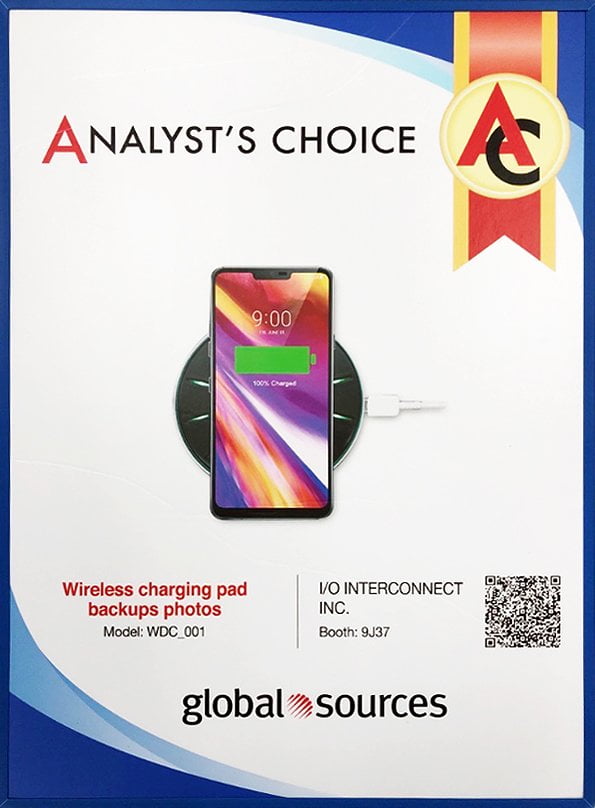
常見問題
- 請問什麼樣的手機與電腦系統可使用qico?
- 電腦要求:
- Windows 10 作業系統 (build 1903以上, 舊版本可自行更新); MAC作業系統10.14以上
- 具備藍芽4.0以上
- 具備無線或有線網路卡
- 手機要求:
- 適用所有無線充電手機
- 如有使用上的問題可以與客服人員聯繫
- 電腦要求:
- qico 無線傳檔充電盤與電腦之間的適用距離為何?
- 建議qico 無線傳檔充電盤與電腦放置於同一個桌面使用
- 能支援不同支手機一起備份?還是需要再重新設定?
- qico 可以配對最多五支手機,電腦與一支手機作用,可在電腦軟體的已配對手機列表中切換不同手機
- Wifi的傳輸速率是多少?
- qico pad是利用手機跟電腦的wifi去做傳輸, 所以要看手機跟電腦內建的等級以及wi-Fi環境決定速率
- 請問當手機和電腦都沒有網路的時候還是可以傳輸或是備份資料嗎?
- PC軟體可以開啟AP模式讓手機連接以進行無線對傳 或使用手機的熱點讓PC連接
- 可以於手機內的自選需要備份的資料夾或格式嗎?因有時需要備份音訊檔,或文字檔。
- 您可在手機用分享的方式傳送不同類型檔案 選擇要傳送的檔案 然後選擇qico 即可
- 請問資料傳輸的部分是靠wifi傳輸嗎?代表手機隨時都要開著wifi嗎?
- 需要傳檔的時候 必須開啟 Wi-Fi喔!
- 請問Android手機外接記憶卡上的照片能備份嗎?
- 可以
- 請問將檔案傳到手機上後,能下載到相簿嗎?有的app並沒有轉傳功能,你們的有嗎?
- 有的,在我們app裡可轉傳或存檔到相簿
- 備份和傳檔案跟itunes無關嗎??不需要開啟itunes嗎?
- 不需要喔!
- 曾經備份過或已經完整備份過後,如何開始全新的備份?
- 請在電腦軟體的主畫面,點選 “選擇傳輸目的地”,選擇新的傳輸路徑後,在跳出的詢問視窗,選擇 “否” 以從頭開始備份
- 是否會備份iCloud 圖片影片?
- 由於備份iCloud圖片影片需要先從iCloud 下載到手機,為避免讓手機容量銳減的風險,目前不提供此功能
- 無法充電或充電緩慢的可能原因為何?
- 建議以下列方式排除可能原因:
- 確保手機和充電盤之間沒有存在磁性保護殼或晶片卡等物品。
- 若是保護殼過厚或有金屬材質或是電池護套,請取下保護殼再做嘗試。
- 請試著關閉手機震動以避免手機移動,造成偏移最佳充電位置。
- 建議以下列方式排除可能原因:
- 為何iPhone只充電到 80%?
- iPhone 在充電時可能會有電池溫度偏高的情形。如果過熱,特別是因為保護殼的關係,iPhone可能會在電力達到 80% 後限制充電。
- 何時需要在電腦軟體設定中重置設備?
- 當您要更換新充電盤,或是此充電盤已被其他電腦配對過而要在目前電腦再度使用時,需要在電腦app 設定中點擊 “重置”。
- 安卓手機qico app 內的 “充電優先” 選項,作用為何?
- 由於邊充電邊備份有可能使充電速度變慢,若急需將手機充電,可打開此設定,當手機充電到達80%時再開始自動備份。
- 為何有時候安卓手機沒有充電觸發備份?
- 部分安卓手機邊充電邊備份有可能使手機溫度過高,所以當手機電池電量低於30%或溫度過高時,會先自動停止備份,直到手機充電到達80%時再開始自動備份。
- 什麼時候手機 “掃描檔案” 的狀態會停留較長的時間?
- 當手機照片影片數量越多,手機與電腦app需要比對的時間會變長,進而造成 “掃描檔案” 的狀態會停留較長的時間。
產品規格
- 產地: 中國
- 設計地:台灣
- 顏色:黑色
- 產品尺寸/重量(不含包裝):99.8*12.6、120g
- 包裝尺寸/重量:127*127*27、198g
- 內容物:qico 無線充電盤、USB to Type-C線、快速指南
- 電壓:QC 3.0
- 安全證書:FCC, RoHs, BSMI, NCC
- 說明書:https://www.iointerconnect.com.tw/html/tutorial_qico_zh-TW.html
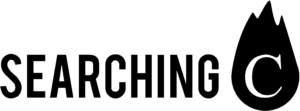














































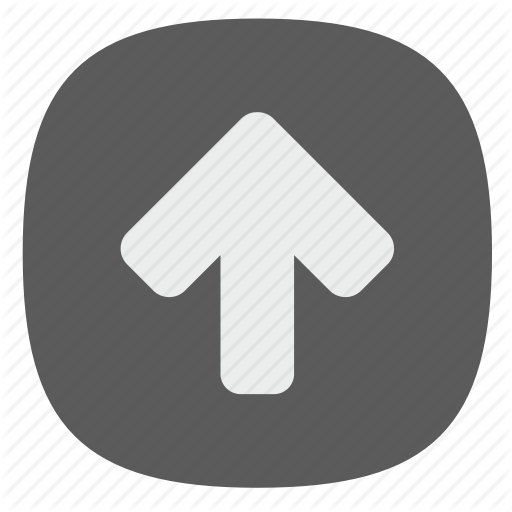
商品評價
目前沒有評價。